Là nhà phát triển, bạn có thể sử dụng Trình quản lý thẻ của Google để triển khai và quản lý thẻ đo lường cũng như pixel trong các ứng dụng di động của mình mà không cần phải tạo lại và gửi lại các tệp nhị phân ứng dụng cho các trang web thương mại ứng dụng. Những nhà phát triển làm việc với SDK Google Analytics cho Firebase có thể dễ dàng thêm Trình quản lý thẻ để giúp quản lý và thực hiện các thay đổi đối với việc triển khai, ngay cả sau khi ứng dụng đã được gửi.
Nhà phát triển có thể ghi lại các sự kiện quan trọng và quyết định sau này nên kích hoạt thẻ hoặc pixel nào.
Điều kiện tiên quyết
Trước khi bắt đầu:
- Trong bảng điều khiển của Firebase, hãy thêm ứng dụng của bạn vào dự án Firebase.
- Thiết lập Google Analytics cho ứng dụng của bạn, bao gồm cả việc bật Google Analytics trong dự án Firebase và thêm SDK Google Analytics cho Firebase vào ứng dụng.
- Tạo tài khoản Trình quản lý thẻ.
- Định cấu hình vùng chứa của Trình quản lý thẻ của Google.
Các phần sau đây sẽ hướng dẫn bạn các bước để định cấu hình và sử dụng Trình quản lý thẻ của Google trong ứng dụng Android.
1. Thêm Trình quản lý thẻ của Google vào dự án
Trong tệp Gradle của mô-đun (thường là
app/build.gradle), hãy thêm phần phụ thuộc sau vào thư viện Trình quản lý thẻ:dependencies { // ... compile 'com.google.android.gms:play-services-tagmanager:18.3.0' }Đăng nhập vào tài khoản Trình quản lý thẻ.
Chọn một vùng chứa dành cho thiết bị di động.
Nhấp vào Phiên bản trong thanh điều hướng trên cùng.
Nhấp vào phiên bản vùng chứa mà bạn muốn sử dụng.
Nhấp vào Tải xuống.
Tạo thư mục
app/src/main/assets/containersnếu thư mục này chưa tồn tại. Sao chép vùng chứa đã tải xuống vào thư mục.
2. Ghi nhật ký sự kiện và biến
Trình quản lý thẻ sử dụng các sự kiện, thông số và thuộc tính người dùng do SDK Google Analytics cho Firebase ghi lại để kích hoạt và tạo các thẻ mà bạn đã định cấu hình trong Trình quản lý thẻ của Google.
Hãy đọc tài liệu dành cho nhà phát triển Firebase để biết hướng dẫn về cách ghi lại sự kiện và thiết lập thuộc tính người dùng.
Định cấu hình các biến trong Trình quản lý thẻ
Để ghi lại giá trị của thông số sự kiện và thuộc tính người dùng để sử dụng trong Trình quản lý thẻ của Google, bạn có thể định cấu hình biến trong giao diện Trình quản lý thẻ.
Ví dụ: bạn có thể ghi nhật ký sự kiện tuỳ chỉnh sau đây trong ứng dụng của mình:
Bundle params = new Bundle();
params.putString("image_name", name);
params.putString("full_text", text);
mFirebaseAnalytics.logEvent("share_image", params);
Sau đó, bạn có thể thiết lập các biến Thông số sự kiện mới trong Trình quản lý thẻ như sau để ghi nhận các giá trị image_name và full_text parameter:
- Tên biến: Tên hình ảnh
- Loại biến: Thông số sự kiện
- Tên khoá tham số sự kiện:
image_name
và:
- Tên biến: Văn bản đầy đủ
- Loại biến: Thông số sự kiện
- Tên khoá tham số sự kiện:
full_text
Tương tự, bạn có thể đặt thuộc tính người dùng sau trong ứng dụng của mình:
mFirebaseAnalytics.setUserProperty("favorite_food", mFavoriteFood);
Sau đó, bạn có thể định cấu hình một biến Thuộc tính người dùng Firebase mới trong Trình quản lý thẻ của Google để ghi nhận giá trị favorite_food:
- Tên biến: Món ăn yêu thích
- Loại biến: Thuộc tính người dùng Firebase
- Tên khoá tham số sự kiện:
favorite_food
Sửa đổi và chặn sự kiện
Trình quản lý thẻ cho phép bạn sửa đổi và chặn các sự kiện trước khi chúng được SDK Google Analytics cho Firebase ghi lại. Việc sửa đổi sự kiện có thể giúp bạn thêm, xoá hoặc thay đổi giá trị của thông số sự kiện hoặc điều chỉnh tên sự kiện mà không cần cập nhật ứng dụng. SDK Google Analytics cho Firebase sẽ ghi lại những sự kiện không bị chặn.
SDK Google Analytics cho Firebase cũng tự động ghi nhật ký một số sự kiện và thuộc tính người dùng. Bạn có thể sử dụng các sự kiện và thuộc tính được thu thập tự động trong Trình quản lý thẻ mà không cần thêm mã. Tuy nhiên, bạn không thể chặn họ.
3. Gửi sự kiện
Các biến tên sự kiện Firebase, biến tham số sự kiện Firebase và các biến khác được dùng để thiết lập trình kích hoạt. Các điều kiện kích hoạt được đánh giá bất cứ khi nào bạn ghi lại một sự kiện Firebase. Theo mặc định, các sự kiện Google Analytics cho Firebase sẽ tự động kích hoạt. Bạn có thể thêm thẻ Google Analytics cho Firebase vào Trình quản lý thẻ để chặn gửi sự kiện đến Google Analytics.
4. Xem trước, gỡ lỗi và xuất bản vùng chứa
Trước khi xuất bản một phiên bản vùng chứa, bạn nên xem trước phiên bản đó để đảm bảo rằng phiên bản hoạt động như dự kiến. Trình quản lý thẻ của Google cho phép bạn xem trước các phiên bản vùng chứa bằng cách tạo đường liên kết và mã QR trong giao diện web, sau đó sử dụng các đường liên kết và mã QR đó để mở ứng dụng của bạn. Bạn cũng có thể bật chế độ ghi nhật ký chi tiết để gỡ lỗi mọi hành vi không mong muốn.
Vùng chứa xem trước
Trước khi xem trước một vùng chứa, hãy tạo URL xem trước trong giao diện web của Trình quản lý thẻ của Google bằng cách chọn phiên bản vùng chứa mà bạn muốn xem trước, rồi chọn Xem trước. Lưu URL xem trước này cho các bước sau.
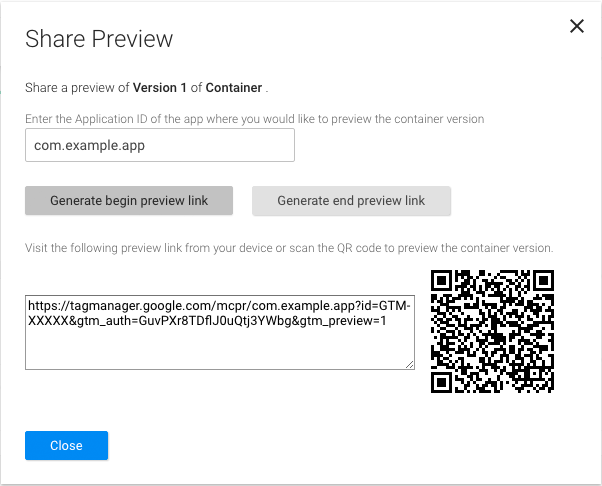
Để xem trước vùng chứa (nếu bạn sử dụng Android Studio, hãy chuyển đến bước 3):
Thêm hoạt động xem trước này vào tệp
AndroidManifest:<!-- Add preview activity. --> <activity android:name="com.google.android.gms.tagmanager.TagManagerPreviewActivity" android:noHistory="true"> <!-- optional, removes previewActivity from activity stack. --> <intent-filter> <data android:scheme="tagmanager.c.com.example.app" /> <action android:name="android.intent.action.VIEW" /> <category android:name="android.intent.category.DEFAULT" /> <category android:name="android.intent.category.BROWSABLE"/> </intent-filter> </activity>Thay đổi dòng này để thêm tên gói của ứng dụng:
<data android:scheme="tagmanager.c.com.example.app"/>Trong giao diện web của Trình quản lý thẻ của Google, hãy tạo một đường liên kết xem trước:
- Đăng nhập vào tài khoản Trình quản lý thẻ.
- Chọn một vùng chứa dành cho thiết bị di động.
- Nhấp vào Phiên bản trong thanh điều hướng trên cùng.
- Nhấp vào Thao tác > Xem trước trên phiên bản vùng chứa mà bạn muốn xem trước.
- Nhập tên gói của ứng dụng.
- Nhấp vào Tạo đường liên kết bắt đầu xem trước.
Dừng ứng dụng của bạn và sử dụng đường liên kết xem trước hoặc mã QR đã tạo để chạy ứng dụng.
Bạn có thể thoát khỏi chế độ xem trước bằng cách nhấp vào một đường liên kết do lựa chọn Tạo đường liên kết xem trước cuối tạo ra trong giao diện web.
Vùng chứa gỡ lỗi
Để khắc phục sự cố về việc triển khai vùng chứa, hãy bật tính năng ghi nhật ký chi tiết:
$ adb shell setprop log.tag.GoogleTagManager VERBOSE
Xuất bản vùng chứa
Sau khi xem trước vùng chứa và xác minh rằng vùng chứa đang hoạt động, bạn có thể xuất bản vùng chứa đó. Sau khi bạn xuất bản vùng chứa, người dùng ứng dụng di động sẽ có thể sử dụng các cấu hình thẻ của bạn.
Các bước tiếp theo
Đọc bài viết Cấu hình nâng cao.
